Как настроить все продукты для подписки WooCommerce
Опубликовано: 2022-12-06Подписки имеют целый ряд преимуществ, особенно потому, что они являются отличным способом выстроить отношения с клиентами в долгосрочной перспективе. Однако их не всегда просто реализовать на сайте WooCommerce. Конечно, есть плагин WooCommerce Subscriptions, но если вы его установили, вы, вероятно, поняли, что у него есть ограничения.
Поэтому WooCommerce имеет множество плагинов для адаптации ваших продуктов и хранения в соответствии с вашими конкретными потребностями. Одним из них является All Products for WooCommerce Subscriptions, который расширяет функциональность подписки на все виды продуктов.
Большим преимуществом плагина All Products for WooCommerce Subscriptions является то, что вы можете добавить план подписки к существующим продуктам. Это означает, что, когда покупатель находится на странице вашего продукта, он может выбрать: либо сделать единовременный платеж, либо подписаться на план платежей. Плагин также помогает вам добавлять или удалять продукты из плана подписки или интегрируется с другими плагинами, такими как наборы продуктов, для продажи групп продуктов.
Если вы хотите настроить пользовательские подписки для разных продуктов в вашем магазине, а подписки WooCommerce не имеют нужных вам параметров, вам может подойти вариант «Все продукты». Эта статья проведет вас через процесс установки и настройки плагина. Что нужно для его установки? Сколько это стоит? Есть ли у него другие ограничения? На все это и многое другое мы ответим в этом уроке.
Вкратце: плагин All Products for WooCommerce Subscriptions устанавливается быстро. Он также имеет интуитивно понятный интерфейс, который упрощает настройку плагина. Но прежде чем приступить к работе, мы рекомендуем сделать резервную копию вашего сайта и создать промежуточный сайт с помощью BlogVault. Вы можете протестировать плагин и его настройки, не влияя на ваш живой магазин, и быстро объединить изменения после того, как вы их протестировали.
Подписка на все продукты для WooCommerce — отличное дополнение к набору инструментов подписки WooCommerce. Это значительно упрощает настройку подписок на ваши продукты. Этот учебник представляет собой простое руководство по процессу установки и настройки. Мы обещаем вам, что вам понадобится всего несколько минут. Теперь давайте начнем.
Перед установкой всех продуктов для подписки WooCommerce
Все продукты для подписки WooCommerce являются расширением расширения. Под этим мы подразумеваем, что он расширяет функциональность подписок WooCommerce (или платежей WooCommerce), что, в свою очередь, расширяет функциональность WooCommerce. Во вселенной Woo существует множество расширений, которые предоставляют вашему сайту ультраспецифические функции, поэтому иногда может возникнуть путаница, чтобы понять, что именно вам нужно.
Плагин имеет несколько требований.
- WooCommerce 3.3+
- Подписки WooCommerce 2.3+ или Платежи WooCommerce 3.2+
Как видите, вы можете использовать все продукты с подписками WooCommerce или платежами WooCommerce. Это связано с тем, что, несмотря на то, что WooCommerce Payments является платежным шлюзом, у него есть возможность принимать подписку или регулярные платежи. Таким образом, этот плагин дает вам возможность создавать подписки, за которые вы впоследствии можете выставлять счета с помощью WooCommerce Payments.
Следует отметить, что хотя плагин работает как с подписками WooCommerce, так и с платежами WooCommerce, некоторые функции будут работать только с подписками WooCommerce.
- Переключение планов
- Добавляйте продукты в существующие подписки
- Добавить содержимое корзины к существующим подпискам
Как установить все продукты для подписки WooCommerce
Плагин, к счастью, имеет очень мало требований. Как только вы подтвердите, что ваш сайт соответствует этим требованиям, вы готовы установить плагин. Вот шаги для этого:
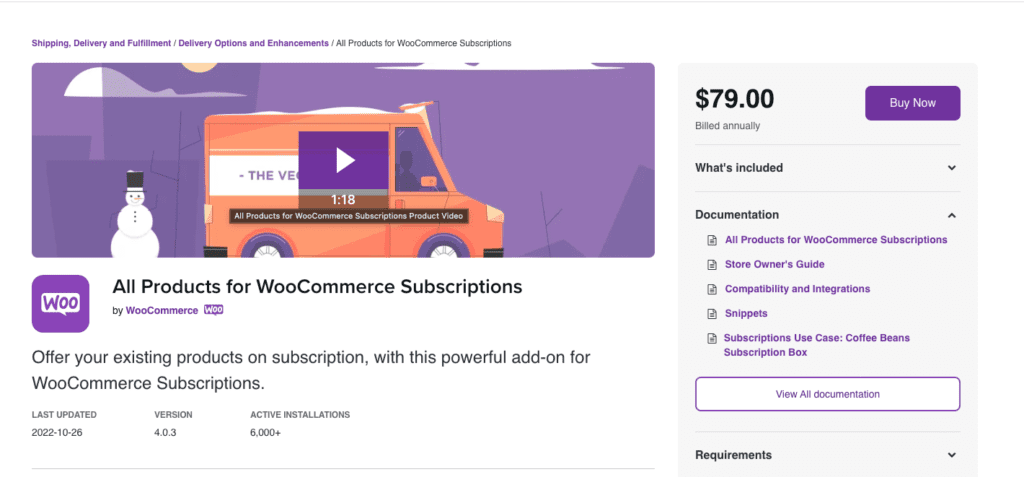
- Загрузите zip-папку: вам нужно будет купить плагин за 79 долларов. Затем загрузите его заархивированную папку. Вам будет предложено войти в свою учетную запись WooCommerce или WordPress при совершении покупки.
- Загрузите папку: после того, как вы загрузили папку на свое устройство, перейдите в панель администратора вашего сайта. На боковой панели наведите указатель мыши на «Плагины» и нажмите « Добавить новый » . Затем нажмите « Загрузить плагин » и выберите заархивированную папку на вашем устройстве.
- Активируйте плагин : после того, как вы выбрали нужную папку, нажмите « Установить ». После того, как он будет полностью установлен, вам будет предложено нажать «Активировать ». После этого вы можете изменять настройки плагина по своему усмотрению.
Настройка плагина All Products for WooCommerce Subscriptions
Теперь, когда плагин установлен и активирован, вы можете настроить его параметры в соответствии с вашими требованиями. Итак, давайте перейдем к нашей панели администратора WordPress и попробуем следующее:
Добавить глобальные подписки
Это позволяет всем продуктам в определенной категории стать подписками. Скажем, например, вы продаете вещи, которые помогают покупателю приготовить чашку кофе каждое утро: кружки, сливки, кофейные порошки разных вкусов и жареные зерна. В этом случае кофейные порошки могут быть ежемесячной подпиской для постоянного покупателя, а кофейные кружки — разовой покупкой. Функция глобальной подписки устанавливает одинаковые настройки для всех продуктов в категории кофейных порошков.
- Добавить план: на боковой панели наведите указатель мыши на WooCommerce и нажмите « Настройки » . Выберите вкладку « Подписки » и прокрутите вниз до раздела «Планы подписки». Затем нажмите «Добавить план». Это позволяет добавлять такие сведения, как продолжительность интервала или сама подписка.
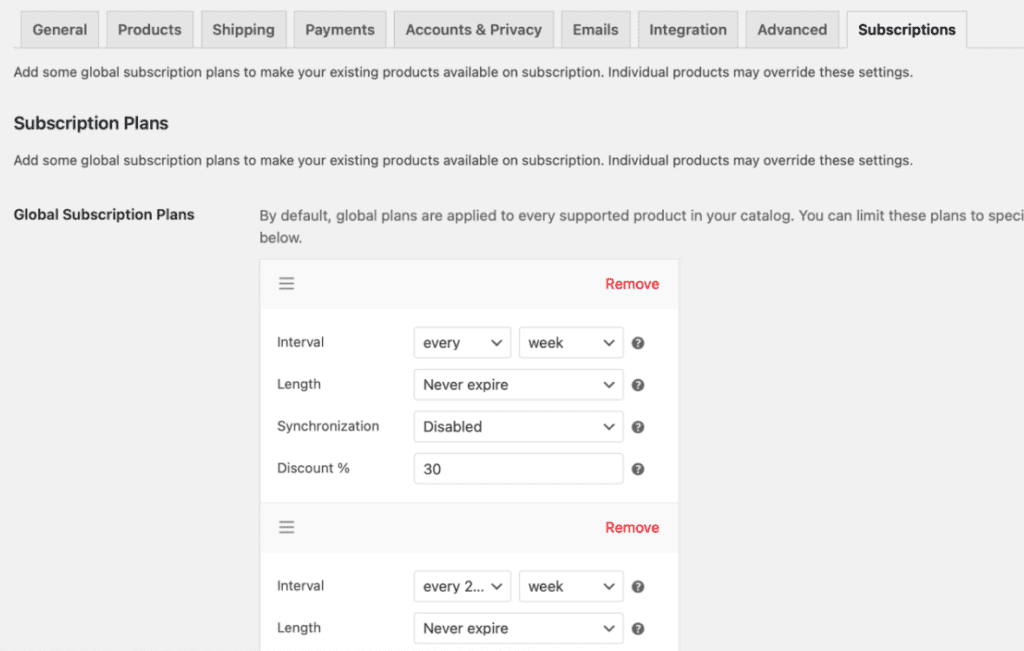
- Выберите конкретную категорию . Затем в раскрывающемся списке «Ограничение по категории» выберите категории продуктов, которые относятся к плану подписки.
Создать план для конкретного продукта
С плагином All Products for WooCommerce Subscriptions все продукты по умолчанию настроены на подписку. Чтобы переопределить эти настройки, перейдите на вкладку «Продукты» и прокрутите до раздела «Данные о продукте». Затем в разделе «Подписки» попробуйте следующие настройки:

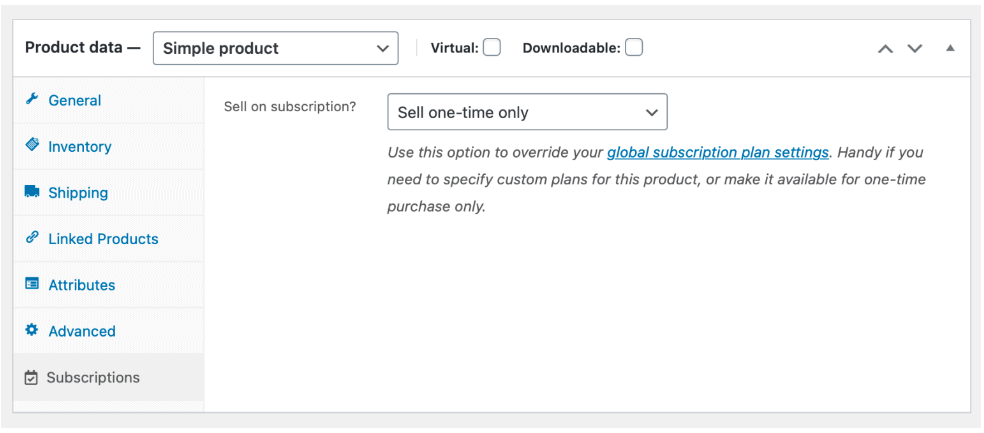
- Единоразовая покупка: выберите « Продать только один раз » в раскрывающемся списке «Продать по подписке».
- Индивидуальный план для продукта. Выберите Добавить настраиваемые планы подписки в раскрывающемся списке «Продавать по подписке». Затем нажмите « Добавить план» и измените параметры длины интервала и подписки. Нажмите « Добавить план» и добавьте эти данные столько раз, сколько вам нужно. Планы в этом разделе будут применяться только к этому конкретному продукту.
- Изменение настроек цен. Отличный способ побудить клиентов подписаться на ваши продукты — предложить специальные скидки на ваши планы подписки. В раскрывающемся списке Цена выберите Наследовать от продукта . Это позволяет добавить номер. Например, если вы хотите предоставить скидку 10% на планы подписки, добавьте 10 в этом разделе. Вы также можете выбрать « Переопределить », чтобы добавить собственную цену подписки.
Добавляйте или удаляйте продукты в подписках
Когда клиент переходит на страницу продукта, он может купить его по плану подписки, если у него уже есть график выставления счетов. Но даже без графика выставления счетов они могут добавить продукт к своей подписке. Вы можете отключить, включить или выборочно включить эту функцию.
- Выберите из раскрывающегося списка продуктов: На вкладке «Подписки» прокрутите до раздела «Добавить в подписку». Найдите раскрывающееся меню «Продукты», и вы можете установить для этой функции значение « Отключено » или « Включено ». Вы также можете выбрать «Включено» для продуктов с подписками , чтобы ограничить эту функцию только продуктами с запланированным выставлением счетов.
Добавить содержимое корзины к подпискам
Плагин All Products for WooCommerce Subscriptions позволяет покупателю добавлять в свою подписку все, что находится в его корзине. Вот шаги, чтобы включить или отключить эту функцию:
- Выберите из раскрывающегося списка «Корзина»: перейдите в настройки WooCommerce и перейдите на вкладку «Подписки». Прокрутите до раскрывающегося списка корзины. Вы можете включить или отключить эту функцию. Вы также можете выбрать «Включено», когда содержимое корзины имеет планы подписки, чтобы выборочно включить его для тех продуктов, для которых есть график выставления счетов.
Следует отметить, что эта функция несовместима с блоком корзины WooCommerce Blocks.
Недостатки плагина All Products for WooCommerce Subscriptions
На данный момент мы знаем, что может сделать плагин. Мы знаем, что вы можете создавать глобальные подписки, которые влияют на все ваши продукты. Мы знаем, что вы можете настроить параметры подписки для различных продуктов. Вы можете улучшить качество обслуживания клиентов, разрешив им добавлять продукты в подписку до оформления заказа. Все это удивительно. Но было бы упущением не говорить об ограничениях этого плагина, как показано ниже:
- Регистрация: у плагина нет функций, позволяющих взимать плату при регистрации. Вы также не можете разрешить бесплатную пробную версию.
- Синхронизированные планы платежей: Подписки WooCommerce по умолчанию запускают цикл выставления счетов, когда клиент совершает покупку. Синхронизация продлений означает, что все платежи по подписке поступают в один и тот же день. Вы можете настроить синхронизированное продление для одних продуктов, а не для других. Например, вы можете выбрать, чтобы протеиновый порошок оплачивался 1 числа каждого месяца, а добавки рассылались по несинхронизированному графику. Цикл выставления счетов различается для обоих продуктов. Поэтому плагин All Products for WooCommerce Subscriptions не позволит клиенту добавить продукт с синхронизированным продлением к существующей подписке.
- Продукты с пропорциональным распределением: аналогично синхронизированным обновлениям продукты с пропорциональным распределением. При настройке синхронизированных продлений вам будет предложено выбрать, будет ли первый платеж пропорциональным. Это означает, что первый платеж будет пропорционален тому, сколько дней осталось в текущем платежном цикле. Таким образом, если вы синхронизировали все платежи 1-го числа каждого месяца, а клиент купил подписку 25-го числа, они будут взиматься только за оставшиеся 5 или 6 дней. К сожалению, плагин не позволяет добавить в корзину как пропорциональный продукт, так и существующую подписку.
- Переключить планы: клиент может переключать или перенастраивать планы определенного продукта в окне подписки, только если на сайте также включены подписки WooCommerce. Эта функция недоступна для платежей WooCommerce.
- Доставка: Плагин никак не связан с доставкой. Это означает, что он не может обновлять стоимость доставки, например, если вы добавляете или удаляете продукты из плана подписки.
- Плагин WooCommerce Blocks: как мы упоминали ранее, некоторые функции плагинов несовместимы с плагином WooCommerce Blocks.
Если какой-либо из них является для вас препятствием, у нас есть статья, в которой сравниваются лучшие плагины для подписок WooCommerce.
Что еще нужно вашему сайту?
Мы помогли вам немного лучше понять подписки, и все готово. Но каковы другие основные элементы сайта, которые помогут вам хорошо управлять магазином? Вот наши лучшие 4 рекомендации:
- Резервное копирование вашего сайта. Резервное копирование вашего сайта — это WordPress эквивалент сохранения вашей работы на ходу. Мы рекомендуем использовать плагин резервного копирования, такой как BlogVault , который создает резервные копии в реальном времени, специально предназначенные для магазинов WooCommerce. Кроме того, вы можете запланировать и автоматизировать резервное копирование, чтобы вам больше никогда не приходилось об этом беспокоиться. Это автосохранение для всего сайта.
- Безопасность: когда вы работаете с конфиденциальной информацией о клиентах, вы должны принять меры предосторожности для защиты своего сайта. MalCare сканирует и очищает ваш сайт от вредоносных программ всего за несколько кликов, одновременно защищая ваш сайт от ботов, таких как скребки данных.
- Google Analytics: плагин подписки, такой как All Products for WooCommerce Subscriptions, ограничен в том, чем он может управлять. Он не может отслеживать трафик, поступающий на ваш сайт. Плагин Google Analytics позволяет вам сделать это. У нас есть статья, которая проведет вас через интеграцию Google Analytics.
- Конструкторы страниц: Конструкторы страниц — это самый быстрый, умный и простой способ создать свой сайт. У нас есть простое руководство по использованию Elementor с WooCommerce и статьи, сравнивающие Elementor с Gutenberg, WPBakery, Beaver Builder и Divi.
Последние мысли
Все продукты для подписки WooCommerce добавляют некоторые дополнительные функции к базовому плагину подписки WooCommerce. Это упрощает управление подписками и повышает качество обслуживания клиентов на вашем сайте. Но перед установкой нового подключаемого модуля мы рекомендуем сначала создать резервную копию с помощью BlogVault. Это лучший способ защитить проделанную работу.
Часто задаваемые вопросы
Подходит ли WooCommerce для подписки?
Сам по себе? Нет. WooCommerce нужны другие плагины, чтобы включить функцию подписки. У нас есть статья, в которой сравниваются лучшие плагины подписки для WooCommerce.
Сколько типов товаров можно добавить в WooCommerce?
Простой продукт, виртуальный продукт и загружаемый продукт — это самые основные категории продуктов, которые вы можете продавать на WooCommerce. Вы также можете продавать товары в наборах (губная помада, бальзам для губ и скраб для губ) или разные варианты одного и того же продукта (помады разных оттенков). Вы даже можете позволить клиентам покупать товары по партнерским ссылкам.
В чем разница между подпиской WooCommerce и членством?
Подписки принимают только регулярные платежи. Это означает, что через регулярные промежутки времени ваш клиент получает продукт, а вам платят. Членство, с другой стороны, все о сообществе. Таким образом, вы можете получить единовременный платеж или потребовать продления членства.
